Jak usunąć pulpit na Androida?

Zwykle po zakupie zupełnie nowego smartfona lub tabletu z Androidem komputery stacjonarne są całkowicie wypełnione wieloma różnymi ikonami i widżetami. Następnie użytkownik zaczyna usuwać wszystkie niepotrzebne aplikacje i pozostawia najbardziej odpowiednie i często używane. W rezultacie okazuje się, że wiele wyświetlaczy domowych jest całkowicie pustych i zupełnie niepotrzebnych. W tym artykule przyjrzymy się, jak usunąć pulpit na Androidzie.
do treści ↑Pulpit systemu Android
System operacyjny Android ma wiele zalet, które znacznie upraszczają proces użytkowania:
- Ta platforma mobilna zapewnia elastyczność i wysoki stopień kontroli nad urządzeniem. Te cechy powodują, że większość użytkowników wybiera system Android.
- Wśród zalet jest również możliwość korzystania z wielu kart ekranu jednocześnie. Ta funkcja jest bardzo przydatna, ponieważ pozwala umieścić na ekranach głównych wszystkie niezbędne i często używane ikony aplikacji, a także widżety. Pomaga to skrócić czas poszukiwania pożądanego programu.
- Wszystkie ikony i widżety programistyczne można sortować według wyświetlaczy domowych na podstawie ich zasad i preferencji.
Ważne! Taka wielofunkcyjność wykorzystywanej przestrzeni jest szczególnie przydatna dla osób, które muszą pracować z informacjami z kilku widżetów lub programów.
Istnieje kilka sposobów personalizacji korzystania z Androida. Na szczęście ten system operacyjny zapewnia możliwość umieszczania na pulpicie nie tylko różnych skrótów do oprogramowania, ale także niezależnego tworzenia całych folderów za pomocą skrótów aplikacji, instalowania bardzo przydatnych i odpowiednich widżetów. Najnowsza wersja Androida zapewnia bardzo dużą funkcjonalność dla przeciętnego użytkownika. Dlatego każdy będzie mógł zaprojektować przestrzeń roboczą zgodnie z potrzebami i osobistymi preferencjami.
do treści ↑Ważne! Nie zapominaj, że zbyt duże obciążenie domowych komputerów stacjonarnych może wręcz skomplikować proces znajdowania pożądanego programu. Dlatego nie musisz się zbytnio zajmować tą funkcją i umieszczać skrótów do wszystkich opracowań oprogramowania na ekranach domowych.
Jak usunąć pulpit na Androida?
Proces eliminowania niepotrzebnego ekranu domowego z urządzeń z Androidem jest bardzo prosty. Jak usunąć dodatkowy pulpit na Androidzie:
- Otwórz dowolną używaną przestrzeń.
- Wykonaj gest uszczypnięcia (połóż dwa palce na wyświetlaczu smartfona i zbliż je do siebie, jak przy zmniejszaniu obrazu). Następnie wszystkie okna używanych urządzeń zostaną wyświetlone na ekranie jednocześnie.
- Zdefiniuj dodatkową kartę ekranu i kliknij ją.
- Nie zwalniając palca z ikony, przenieś go na górę wyświetlacza na obrazku koszyka.
Ważne! W ten sam sposób możesz zmienić kolejność stron głównych. Aby to zrobić, po prostu przeciągnij ikonę w żądane miejsce.
Gotowe, niepotrzebne wyświetlanie domu zostało usunięte!
Ważne! Nie wszystkie programy uruchamiające Androida umożliwiają eliminację nieodebranych kart ekranowych. Czasami ten proces można wdrożyć, instalując nowy program uruchamiający.
Urządzenia LG i Samsung
Jak usunąć pulpit na Androida LG i Samsung:
- Naciśnij przycisk Home, aby przejść do strony głównej.
- Przesuń dwoma palcami, oba, aby powiększyć tekst lub obraz.Po tej akcji wszystkie strony zostaną wyświetlone na jednym ekranie.
- Zidentyfikuj niepotrzebną kartę ekranu i kliknij ją.
- Nie zwalniając palca z ikony, przenieś go na górę okna w ikonie kosza.
Urządzenia HTC
Aby pozbyć się dodatkowego pulpitu z urządzenia z Androidem marki HTC, musisz wykonać następujące czynności:
- Znajdź puste miejsce w dowolnym miejscu na stronie głównej (odpowiednia jest również przerwa między ikonami aplikacji).
- Naciśnij i przytrzymaj puste miejsce. W rezultacie zostanie wyświetlone menu kontekstowe.
- W wyświetlonym oknie wybierz „Zarządzaj ekranem głównym”.
- Znajdź nieodebraną kartę ekranu i wybierz ją.
- W dolnej części okna naciśnij przycisk „Usuń”.
Wyrzutnia Nova
Jak usunąć ekran z Androida za pomocą Nova Launcher:
- Naciśnij przycisk Strona główna, aby przejść do strony głównej.
- Naciśnij ponownie przycisk Początek, aby wyświetlić miniatury wszystkich używanych komputerów stacjonarnych. Odbywa się to w trybie podglądu.
Ważne! Jeśli funkcja podglądu jest wyłączona na tym urządzeniu z Androidem, musisz uruchomić aplikację „Nova Settings” i przejść do zakładki „Pulpit”, a następnie wybrać „Ekrany główne”. Jeśli te działania nie przyniosły rezultatów, a ekran główny jest ponownie wyświetlany, należy powtórzyć te procedury. Następnie rozpoczyna się tryb podglądu.
- Zdefiniuj dodatkową kartę ekranową, kliknij ją i przytrzymaj.
- Przeciągnij wybraną stronę na górę okna do ikony kosza.
Program uruchamiający Google
Aby wyeliminować niepotrzebny pulpit z urządzenia z Androidem, musisz wykonać następujące czynności:
- Sprawdź, czy Google Experience Launcher jest zainstalowany na smartfonie. Aby to zrobić, musisz najpierw przejść do strony głównej i przesunąć ją od prawej do lewej. Jeśli w wyniku tych działań pojawi się ekran Google Now, oznacza to, że jest uruchomiony Google Experience Launcher.
Ważne! Domyślnie ten program jest zainstalowany na Nexusie 5 i nowszych modelach. Ponadto Google Experience Launcher może być obecny na innych urządzeniach.
- Znajdź nieodebraną kartę ekranu.
- Pozbądź się wszystkich ikon programistycznych. Aby to zrobić, kliknij ikonę aplikacji i trzymając ją przeciągnij ją do górnej części okna na obraz koszyka.
- Powtórz ten proces dla wszystkich ikon programów w wybranej przestrzeni.
Ważne! W wyniku tych działań usuwane są tylko skróty do aplikacji. Programy nadal pozostają na urządzeniu z Androidem i są wyświetlane w menu głównym.
- Wykonaj eliminację wszystkich widżetów. Proces ten odbywa się w taki sam sposób, jak w przypadku ikon aplikacji. Dlatego powinien on wybrać i przeciągnąć widżet na obraz koszyka.
- Po wyczyszczeniu zużytej przestrzeni z ikon oprogramowania i widżetów jest ona automatycznie eliminowana.
Hola launcher
Jak usunąć pusty pulpit na Androidzie za pomocą Hola Launcher:
- Zdefiniuj dodatkową kartę ekranu.
- Wyeliminuj z niego wszystkie ikony i widżety programistyczne. Aby to zrobić, wybierz, przytrzymaj je i przeciągnij w górę na obraz koszyka.
- Naciśnij puste miejsce na wyświetlaczu i przytrzymaj go przez kilka sekund.
- W rezultacie pojawi się lista wszystkich używanych komputerów. Krzyżyk pojawia się na niepotrzebnym i pustym oknie na środku, które należy dotknąć, aby je usunąć.
Materiał filmowy
Jak widać, usuwanie niepotrzebnego pulpitu na Androidzie jest bardzo proste. I z której aplikacji powinieneś skorzystać - wybierz sam, w tym artykule zaoferowaliśmy Ci wystarczająco dużo opcji.
- Jak wybrać odkurzacz, biorąc pod uwagę cechy domu i powłok?
- Na co zwrócić uwagę przy wyborze dostawy wody
- Jak szybko stworzyć komfort w domu - wskazówki dla gospodyń domowych
- Jak wybrać idealny telewizor - przydatne wskazówki
- Na co zwrócić uwagę wybierając żaluzje
- Jakie powinny być buty do biegania?
- Jakie przydatne rzeczy można kupić w sklepie ze sprzętem
- Recenzja Iphone 11 pro max
- Niż iPhone jest lepszy niż smartfony z Androidem


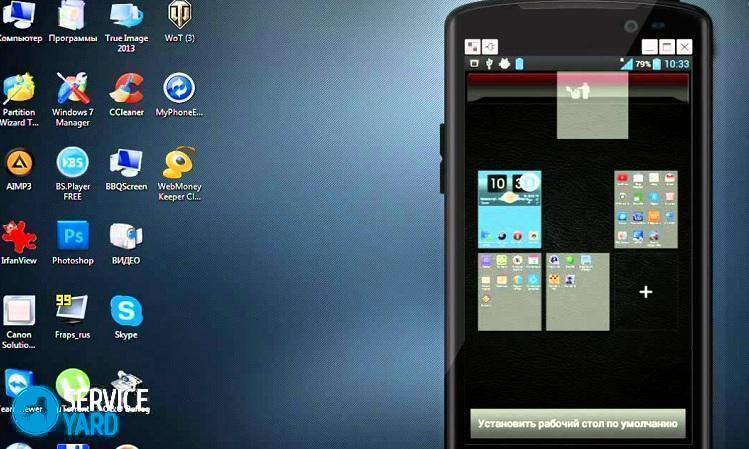
Zgłoś literówkę
Tekst, który zostanie wysłany do naszych redaktorów: